
Миша, яка випадково починає клацати або подвійно клацати, може зробити речі досить складними та дратуючими.
Це не те, до чого ви можете звикнути, тому ви повинні вирішити це.
Проблема може бути з мишею, ПК, програмним забезпеченням тощо.
У цій статті ми зібрали понад 15 виправлень цієї проблеми.
Усуньте їх, і, сподіваюся, вам не доведеться витрачати гроші на нову мишу.
Випадкові клацання мишею (причини, виправлення)

1. Очистіть мишу

Якщо ви користуєтеся мишею протягом тривалого часу, накопичення пилу та бруду може заважати роботі перемикачів і спричиняти самостійне клацання або подвійне клацання.
Особливо це трапляється, коли ви залишаєте мишу в запиленому місці, наприклад на столі.
Якщо ви розлили щось на мишу, причиною проблеми може бути липкість і залишки, що залишилися.
Щоб позбутися пилу та часток, продуйте трохи стисненого повітря навколо та під кнопками миші.
Якщо ви розлили липку рідину, вам, можливо, доведеться відкрити її та очистити таким чином.
Будьте обережні, щоб не пошкодити внутрішні частини.
2. Підключіть мишу до іншого порту

Можливо, порт, який ви використовуєте, пошкоджений, або він просто не працює з мишею.
Спробуйте підключити мишу до іншого порту та перевірте, чи це вирішить проблему.
3. Оновіть/вимкніть/відкотіть драйвер миші

Застарілі та пошкоджені драйвери можуть спричинити самостійне клацання миші.
Виконайте такі дії, щоб усунути несправності драйверів:
A. Оновіть драйвер
- У полі пошуку Windows введіть «Диспетчер пристроїв» і відкрийте програму.
- Перегляньте список пристроїв і знайдіть Мишки та інші вказівні пристрої.
- Натисніть, щоб розгорнути його, а потім клацніть правою кнопкою миші назву вашої миші.
- Виберіть Оновити драйвер зі спадного меню, а потім виберіть Автоматичний пошук оновленого програмного забезпечення драйвера у вікні, що відкриється.
- Дочекайтеся завершення оновлення та перезавантажте ПК.
Якщо Windows не вдалося оновити драйвер, перейдіть на офіційний сайт виробника миші та знайдіть найновіші драйвери:
- Завантажте драйвер і розпакуйте файли.
- Поверніться до Диспетчер пристроїв і повторіть кроки з першого по третій.
- Цього разу виберіть Перегляньте програмне забезпечення пристрою на моєму комп’ютері а потім перейдіть до місця, де ви зберігаєте драйвер.
- Виберіть файл, який ви завантажили, дочекайтеся завершення встановлення та перезавантажте систему.
Якщо цей спосіб з будь-якої причини не спрацював, спробуйте сторонні утиліти, які допоможуть подбати про ваші драйвери.
Оновлення бітових драйверів має безкоштовну версію, якої достатньо для того, що ви хочете зробити:
- Завантажте Bit Driver Updater.
- Встановіть і відкрийте додаток.
- Дочекайтеся завершення автоматичного сканування.
- Коли він покаже результати сканування, знайдіть драйвер миші в списку доступних оновлень драйверів і натисніть Оновити зараз кнопку.
- Щоб вирішити проблему для всіх застарілих драйверів, натисніть на Оновити все кнопку.
- Перезавантажте комп’ютер і повторно підключіть мишу.
Є інша утиліта під назвою Драйвер Easy.
Безкоштовна версія знайде та завантажить потрібні вам драйвери, і вам доведеться встановити їх вручну.
Версія Pro автоматично встановлює їх у вашу систему.
- Завантажте та встановіть Driver Easy.
- Відкрийте програму та натисніть Сканувати зараз кнопку.
- Якщо у вас версія Pro, ви можете натиснути кнопку Оновити все кнопку.
- Якщо ні, натисніть кнопку біля застарілих драйверів із написом оновлення.
- Після завершення завантаження встановіть драйвери.
- Перезавантажте ПК і знову підключіть контролери.
B. Поверніть водія назад
Якщо проблема з клацанням виникає після того, як ви виконали оновлення Windows або якщо система мала автоматичне оновлення, відкат драйверів, ймовірно, вирішить її:
- ВІДЧИНЕНО Диспетчер пристроїв через вікно пошуку Windows.
- Натисніть на Мишки та інші вказівні пристрої, а потім клацніть правою кнопкою миші.
- Виберіть Властивості і попрямуйте до Водій вкладка.
- Вдарити Відкотити драйвер і дочекайтеся завершення процесу.
- Перезавантажте ПК.
C. Видалити драйвер
Якщо кнопка неактивна, на вашому комп’ютері раніше не було встановлено драйвер або не збереглася оригінальна версія файлів драйвера.
Натомість виконайте наступне:
- Перебуваючи в Диспетчер пристроїв клацніть правою кнопкою миші та виберіть Видалити драйвер.
- Від’єднайте мишу та перезавантажте ПК.
- Після завантаження системи знову підключіть мишу, дайте Windows розпізнати її та встановіть стандартний драйвер миші.
4. Вимкніть сенсорну панель або налаштуйте її чутливість

Іноді, коли ви використовуєте мишу, ви можете випадково торкнутися сенсорної панелі ноутбука, що призведе до випадкового клацання миші.
Ви можете налаштувати низьку чутливість сенсорної панелі або повністю вимкнути її під час використання миші:
- Введіть “Налаштування» у вікні пошуку Windows.
- Одного разу в Налаштування, натисніть на Пристрої.
- Знайдіть Сенсорна панель у лівій панелі меню та натисніть на нього.
- Під Крани переключити Чутливість тачпада до Низька чутливість.
- Якщо це не допомогло, зніміть прапорець поруч Залиште сенсорну панель увімкненою, коли підключено мишу.
5. Вимкніть функцію блокування клацання
Функція блокування клацання може бути корисною для багатьох людей, але іноді вона змушує мишу клацати самостійно.
- Йти до Налаштування і виберіть Пристрої розділ.
- Виберіть миша з меню зліва.
- Під Пов’язані налаштування, натисніть на Додаткові параметри миші.
- Зніміть прапорець біля Увімкніть Click-Lock і вдарити в порядку.
6. Відрегулюйте швидкість подвійного клацання

Якщо швидкість подвійного клацання надто висока або занизька, система може розпізнати два окремі клацання як подвійне клацання або одне довге клацання як подвійне клацання, що спричинить проблеми.
- Йти до Налаштування, пристрої, потім миша.
- Натисніть на Додаткові параметри миші під Пов’язані налаштування.
- Перейти до кнопки і знайдіть Двічі клацніть Швидкість розділ.
- Є повзунок, за яким можна рухатися Низький кінець до Високий кінець.
- Грайте з ним, доки не знайдете швидкість, яка вас влаштовує.
- Натисніть на в порядку.
7. Вимкніть покажчик автоматичного покращення

Клацання або подвійне клацання може бути спричинене високою чутливістю, і ось як це виправити:
- Введіть “Налаштування миші” на панелі пошуку Windows і натисніть на перший результат.
- Шукати Додаткові параметри миші під Пов’язані налаштування у правій частині сторінки.
- Одного разу Властивості миші відкритий, голова до Параметри покажчика вкладка.
- Під Рух, поруч є коробка Підвищення точності покажчика.
Зніміть прапорець, щоб переконатися, що система не вмикає чутливість без вашого дозволу.
8. Перевірте параметри провідника

Зазвичай люди плутають випадкове клацання мишею з проблемою функціональності.
Це означає, що, наприклад, ви клацаєте один раз на значку папки, миша клацає один раз, але папка відкривається так, ніби ви клацнули двічі.
Ця проблема виникає через команду параметрів відкриття папки, і ось як її вирішити:
- Відкрийте Панель управління через вікно пошуку Windows і відкрийте програму.
- Натисніть на Параметри Провідника файлів.
- У новому вікні, яке відкриється, перейдіть до Загальний вкладка.
- Під заголовком Натисніть Items as Follows, поставте прапорець біля Двічі клацніть, щоб відкрити файл.
- Вдарити в порядку кнопку.
9. Налаштуйте властивості концентратора USB

У налаштуваннях керування живленням є можливість призупинити USB-порти в режимі енергозбереження для економії енергії.
Ця функція може викликати проблеми з натисканням миші.
- ВІДЧИНЕНО Диспетчер пристроїв через панель пошуку Windows.
- Знайдіть Універсальна послідовна шина і натисніть його, щоб розгорнути.
- Клацніть правою кнопкою миші на Миші та інші вказівні пристрої і вибирайте Властивості.
- Прямуйте до Управління живленням і зніміть прапорець поруч із Дозвольте комп’ютеру вимкнути цей пристрій, щоб заощадити енергію.
- удар в порядку щоб зберегти зміни.
10. Сканування на наявність вірусів або пошкоджених системних файлів
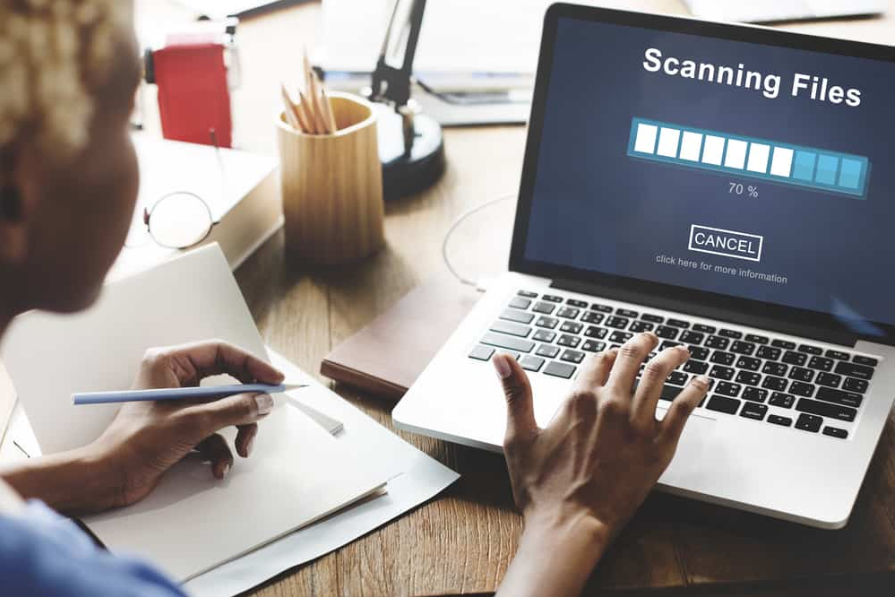
По-перше, ви повинні знати, що пошкоджені системні файли можуть впливати на ваше програмне та апаратне забезпечення, включно з мишею, спричиняючи випадкові клацання.
Дотримуйтесь цього посібника, щоб перевірити та відновити пошкоджені або відсутні системні файли за допомогою утиліт Windows.
Ви також можете відновити систему до дати, коли не було проблем із мишею, щоб виправити пошкоджені файли чи налаштування.
Крім того, віруси та зловмисне програмне забезпечення, які потрапили у вашу систему через програму, Інтернет, зовнішній диск тощо, можуть захоплювати ваші системні ресурси.
Безпека Windows може захистити вашу систему від більшості загроз, але деякі складні віруси можуть її оминути.
Завантажте та запустіть перевірений сторонній антивірусний пакет, щоб перевірити, чи знайде він щось.
Слід зазначити, що іноді антивіруси можуть заважати роботі миші, особливо ті, що мають анти-кейлоггер.
Спробуйте видалити антивірус і перезавантажте ПК.
Якщо ви з’ясували, що антивірус не був виною, встановіть його ще раз.
11. Перевірте програмне забезпечення дистанційного керування

Спочатку ви можете подумати, що клацання випадкові, але придивіться уважніше та перевірте, чи є шаблон, чи ніби мишкою керує хтось інший.
Якщо ви підозрюєте таке, відключіть інтернет.
Якщо проблема зникає, це означає, що хтось контролює ваш комп’ютер за допомогою програми дистанційного керування або небезпечного вірусу.
- Перше, що вам слід зробити, це запустити комп’ютер у безпечному режимі та виконати повну перевірку на наявність вірусів і шкідливих програм.
- Якщо ви знайдете такі, зупиніться та видаліть їх.
- По-друге, перевірте встановлені програми на незвичні назви, як-от TeamViewer, Chrome Remote Desktop або X2GO.
- Якщо ви не завантажили їх самостійно, негайно видаліть їх.
- Введіть “Налаштування віддаленого робочого столу” у вікні пошуку Windows і натисніть на перший результат.
- Переконайтеся, що перемикач «Увімкнути віддалений робочий стіл» встановлено в положення «Вимкнено».
12. Вимкніть сенсорний екран

Якщо у вас є сенсорний дисплей, це може бути винуватцем проблем із мишею.
Багато користувачів стикалися з цією проблемою та вирішували її, відключаючи сенсорний екран під час роботи з мишею:
- Відкрийте Диспетчер пристроїв за допомогою панелі пошуку Windows.
- Знайдіть і розгорніть Пристрої людського інтерфейсу щоб знайти список сенсорних екранів.
- Клацніть правою кнопкою миші на Сенсорний екран і виберіть Вимкнути.
- Якщо ви зрозуміли, що проблему не викликає сенсорний екран, поверніться назад і Увімкнути це.
13. Перевірте батареї

Якщо ви використовуєте бездротову мишу, її батареї можуть розряджатися, через що вона надсилає неправильні сигнали та генерує випадкові клацання.
Ви можете виключити цю можливість просто тому, що ви щойно вставили нові батареї!
Що ж, деякі моделі бездротових мишей, як правило, витрачають батареї швидше, ніж ви думаєте.
Замініть батареї або зарядіть їх, якщо можливо, і повторіть спробу.
14. Перевірте наявність перешкод бездротового сигналу

Знову ж таки, якщо у вас є бездротова миша, підключена до комп’ютера, електромагнітні або радіочастотні хвилі можуть заважати їй, через що комп’ютер отримує неправильні сигнали або неправильно тлумачить сигнали миші та випадково клацає.
Динаміки та монітор комп’ютера можуть спричиняти електромагнітні перешкоди.
Відсуньте їх якомога далі.
Навіть кілька дюймів можуть змінити ситуацію.
Бездротовий маршрутизатор або бездротовий телефон можуть спричиняти радіочастотні перешкоди.
Переконайтеся, що миша не розташована безпосередньо між комп’ютером і маршрутизатором.
Якщо ви можете відсунути маршрутизатор і бездротовий телефон, зробіть це!
Видаліть усі тверді або металеві предмети між мишею та USB-приймачем.
Також слідкуйте за мікрохвильовою піччю.
15. Перевірте перемикачі на вашій миші

Це рішення знаходиться в кінці цього списку, і ви можете вважати його останнім заходом.
Оскільки це ризикована робота, і ви можете назавжди пошкодити свою мишу, розглядайте цей метод, лише якщо всі інші згадані вам не підвели, і ви думаєте позбутися миші взагалі.
Іноді автоматичні клацання можуть бути через зношені перемикачі всередині миші.
Ви можете оживити його, додавши трохи олії.
Від’єднайте мишу та відкрийте її.
Якщо ви ще не робили цього раніше, обов’язково скористайтеся повчальними відео на YouTube, які допоможуть вам пройти цей процес.
Просто шукайте”як відкрити <YourMouseModel>”, і обов’язково з’явиться кілька відео.
Потім знайдіть перемикачі та додайте на них краплю олії.
Натисніть перемикач, щоб все масло потрапило всередину.
Якщо надлишок масла потрапить на інші частини, обережно видаліть його, інакше це може пошкодити мишу.
Зберіть мишу та підключіть її до комп’ютера для тестового запуску.
16. Отримайте нову мишу!

Незалежно від того, скільки ви витратили на мишу, кожна з її кнопок має заздалегідь визначену кількість натискань, перш ніж вона зношується та зламається.
Можливо, миша вийшла з ладу через несправну друковану плату.
Щоб визначити регістр, виконайте такі дії:
- Введіть “Налаштування миші» на панелі пошуку Windows і відкрийте програму.
- Під Виберіть свою основну кнопку, вибирайте правильно.
- Якщо проблема припиняється з правої кнопки, це означає, що ліва зносилася і пора отримати нову мишу.





